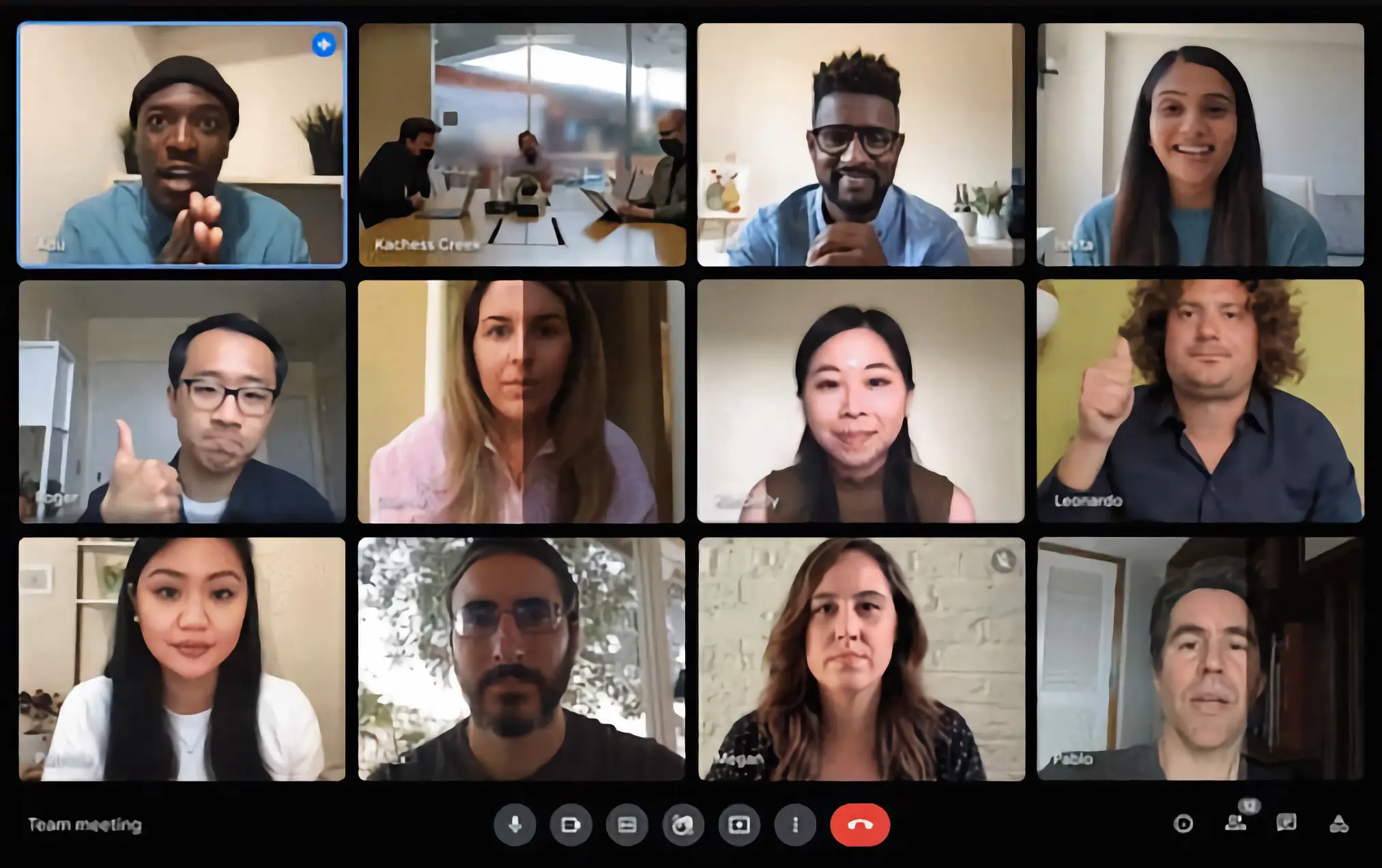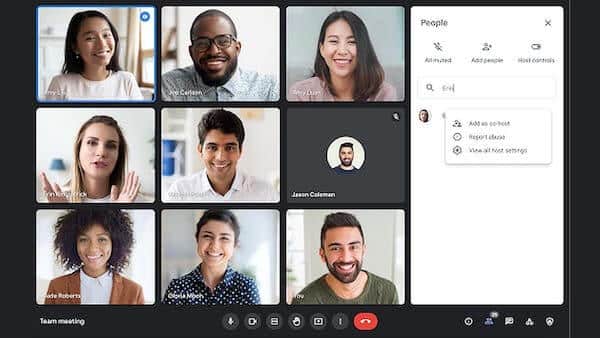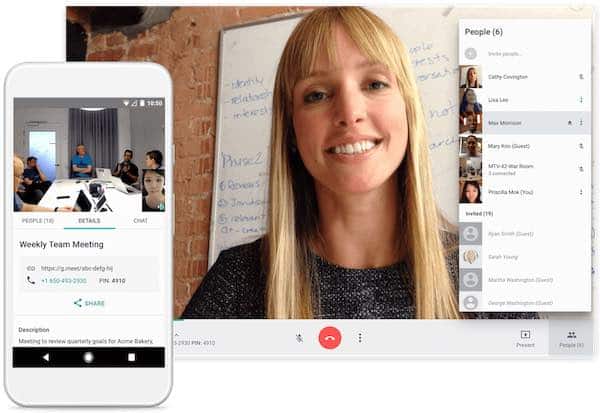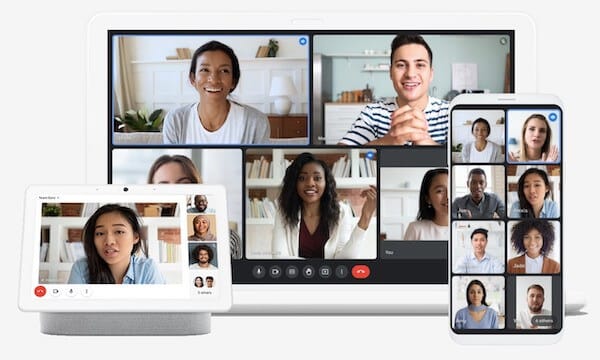Samudranesia.id – Mengetahui cara menggunakan Google Meet adalah sesuatu yang sangat penting. Apalagi kamu sedang melakukan bisnis atau sering melakukan pertemuan dengan banyak orang secara virtual. Aplikasi ini bisa digunakan sebagai alternatif sehingga tidak harus menggunakan Zoom.
Dengan menggunakan Google Meet kamu bisa mendapatkan banyak sekali fitur menarik. Apalagi aplikasi ini memang ditujukan secara khusus untuk menjalankan bisnis. Jadi cocok sekali untuk melakukan pertemuan secara profesional agar hasilnya bisa sempurna.
Untuk mengetahui bagaimana cara memanfaatkan aplikasi Google Meet ada baiknya untuk menyimak beberapa ulasan yang akan dibahas di bawah ini. Kamu akan tahu bagaimana menggunakan aplikasi pada komputer atau menggunakan aplikasi pada ponsel.
Cara Menggunakan Google Meet
Ada dua cara yang bisa dilakukan untuk memanfaatkan aplikasi ini dengan baik. Pertama dengan menggunakan ponsel dari yang kedua dengan memanfaatkan laptop.
Pada Ponsel
Apabila ingin menggunakan ponsel ada baiknya untuk mengikuti beberapa langkah atau cara di bawah ini.
1. Instalasi atau Update
Hal pertama yang bisa dilakukan adalah dengan melakukan proses instalasi lebih dahulu apabila di ponsel Android kamu belum terpasang. Apabila sudah terpasang sebelumnya karena bawaan dari ponsel bisa melakukan proses update terlebih dahulu.
Proses update ini dilakukan untuk menambahkan beberapa fitur yang belum ada pada versi lawas. Jadi aplikasi yang nantinya akan digunakan bisa sempurna dan tidak akan memunculkan gangguan sama sekali.
2. Login atau Signup
Setelah mendapatkan aplikasi versi terbaru langkah selanjutnya adalah dengan melakukan proses sign up. Cara ini dilakukan untuk kamu yang belum memiliki akun Google sebelumnya.
Apabila sudah memiliki akun tersebut bisa langsung melakukan proses login. Jadi sesuaikan saja dengan kebutuhan apakah menggunakan akun lama atau menggunakan akun baru yang lebih khusus.
3. Membuat Ruang Meeting
Tekan tombol + yang ada pada aplikasi di HP untuk mulai membuat ruangan untuk meeting. Isikan berbagai informasi terkait dengan ruangan itu mulai dari nama hingga deskripsi agar lebih mudah dipahami oleh orang lain.
Setelah selesai kamu bisa langsung mendapatkan kode dari ruangan meeting tersebut. Kode atau link tersebut bisa dibagikan kepada orang lain sehingga mereka bisa ikut tergabung di dalamnya.
4. Mengundang Partisipan
Selanjutnya kamu bisa mengundang partisipan yang ikut tergabung di dalamnya. Yang paling penting ruangan sudah dibuat lalu sudah dijadwalkan kapan meeting akan dilakukan. Proses mengundang bisa dilakukan dengan menggunakan link secara khusus atau menggunakan email.
Apabila partisipan yang masuk sudah cukup banyak maka proses bisa segera dilakukan. Intinya sebelum Meeting dimulai kamu masih bisa mengundang teman dengan menggunakan email atau link secara langsung.
Apabila meeting Sudah selesai Masih bisa mengundang sehingga tidak perlu menunggu. Partisipan baru bisa langsung memulai percakapan dengan mengeluarkan suara dan memunculkan wajah mereka.
5. Memulai Meeting
Apabila jadwal pertemuan sudah muncul dan kamu sudah siap untuk memberikan materi. Proses meeting bisa langsung dilakukan. Kamu bisa menekan tombol start meeting yang sudah disediakan di sana.
Pada Komputer
Apabila menggunakan komputer cara yang bisa dilakukan kurang lebih sama. Kamu bisa melakukan download terlebih dahulu atau memanfaatkan browser sehingga prosesnya bisa lebih cepat.
Setelah itu proses pembuatan ruang hingga mengundang partisipan juga bisa dilakukan dengan langkah yang sama seperti di HP. Jadi, antarmuka antara ponsel dan juga browser kurang lebih sama.
Fitur dari Google Meet
Fitur dari aplikasi ini cukup banyak. Untuk mengetahui apa saja fitur ataupun keunggulan yang dimiliki kamu bisa menyimak ulasan berikut.
1. Video Call Online dan Audio
Fitur pertama yang dimiliki oleh aplikasi ini adalah bisa melakukan video call secara online kepada banyak orang. Jadi tidak melulu harus bersama dengan banyak orang dalam suatu ruangan. Hanya dengan dua orang saja atau obrolan secara private juga bisa dilakukan.
Intinya kamu bisa melakukan panggilan baik itu video atau audio secara langsung asalkan koneksinya berjalan dengan baik. Jadi komunikasi bisa berjalan dengan sempurna.
2. Sinkronisasi G Suite
Sebenarnya jika kamu sudah memiliki akun G Suite proses sinkronisasi bisa berjalan secara otomatis dengan Google Meet. Jadi proses pendaftaran atau login bisa berjalan dengan lebih cepat bahkan bisa memasukkan berbagai jenis data ke dalam sana.
3. Berbagi Layar
Kamu juga bisa berbagi layar dengan banyak orang sehingga informasi terkait dengan presentasi bisa berjalan dengan lebih baik. Jadi layar bisa dibagikan sehingga orang lain bisa melihat tulisan dengan sangat jelas.
Fungsi ini hampir mirip dengan fungsi presentasi yang ada pada Zoom. Jadi, kamu bisa memanfaatkannya untuk berbagai kebutuhan mulai dari presentasi biasa hingga presentasi bisnis.
Kelebihan dan Kekurangan Google Meet
Membahas aplikasi ini kurang lengkap apabila tidak mengetahui apa saja kelebihan dan kekurangannya. Simak selengkapnya di bawah ini.
Kelebihan Google Meet
- Tidak ada batasan waktu sehingga Semua orang bisa melakukan pertemuan dengan lebih santai dan tidak tergesa-gesa.
- Dalam satu ruang pertemuan bisa berisi lebih dari 250 orang sehingga kamu bisa memaksimalkannya untuk membuat semacam seminar.
- Secara umum aplikasi bisa digunakan secara gratis sehingga kamu tidak perlu melakukan proses pembayaran sama sekali kecuali dimanfaatkan secara profesional.
- Aplikasi ini cocok sekali untuk seluruh ponsel Android bahkan yang spesifikasinya tidak terlalu tinggi.
- Seluruh percakapan akan tersinkronisasi secara langsung ke akun Google serta semuanya dijamin aman dan tidak akan mengalami bocor.
Kekurangan Google Meet
- Biasanya sering terjadi masalah pada text yang ditampilkan karena sering hilang sehingga beberapa orang akan sulit untuk membaca dan butuh diketik ulang.
- Proses perekaman sangat terbatas sehingga apabila durasi meeting cukup lama akan sulit dilakukan sehingga harus memotong beberapa bagian yang tidak dibutuhkan.
- Latar belakang akan menyesuaikan dengan apa yang dimiliki oleh para partisipannya. Jadi, tidak ada cara untuk mengganti latar belakang sehingga kemungkinan besar bisa mengganggu beberapa orang.
- Beberapa bagian tidak bisa digunakan secara maksimal sehingga harus bayar terlebih dahulu agar bisa memaksimalkan fungsi untuk bisnis.
Kelebihan dan kekurangan di atas bisa dijadikan pertimbangan apakah kamu akan menggunakan aplikasi ini atau tidak. Namun secara umum aplikasi ini layak untuk dipakai karena sedikit memiliki kekurangan.
Ada beberapa cara menggunakan Google Meet yang bisa dimanfaatkan secara maksimal oleh seseorang. Semuanya sudah dituliskan di atas sehingga kamu bisa menggunakan aplikasi ini pada ponsel Android yang digunakan atau menggunakan laptop atau komputer.
Yang paling penting apabila ingin menggunakan aplikasi ini adalah dengan memperhatikan siapa saja partisipannya. Selain itu kamu juga harus memperhatikan berbagai jenis dokumen atau data yang dipakai di sini sehingga bisa memaksimalkan seluruh fungsi dari aplikasi.
Terakhir dan tidak kalah penting aplikasi ini cocok sekali untuk mereka yang sedang berbisnis. Jadi daripada menggunakan aplikasi lain yang tidak profesional atau terbatas dengan waktu. Google Meet bisa menjadi salah satu alternatif yang bisa dipakai agar semua berjalan lancar.